cPanel - เปลี่ยนเส้นทาง
อินเทอร์เฟซการเปลี่ยนเส้นทางช่วยให้คุณสามารถส่งผู้เยี่ยมชมหรือการเข้าชมทั้งหมดของโดเมนหรือหน้าเว็บใดหน้าหนึ่งไปยังโดเมนใหม่ ตัวอย่างเช่นหากคุณย้ายเว็บไซต์ไปยังโดเมนใหม่และต้องการเปลี่ยนเส้นทางผู้เยี่ยมชมทั้งหมดไปยังเว็บไซต์ใหม่คุณต้องตั้งค่าการเปลี่ยนเส้นทาง การเปลี่ยนเส้นทางมีให้เลือกสองประเภท -
การเปลี่ยนเส้นทางแบบถาวร (301)
อันนี้เปลี่ยนเส้นทางผู้เยี่ยมชมของคุณไปยังเว็บไซต์ใหม่และอัปเดตบุ๊กมาร์กของผู้เยี่ยมชมของคุณ นอกจากนี้ยังนำเครื่องมือค้นหาไปยังเว็บไซต์ใหม่ของคุณ การเปลี่ยนเส้นทางนี้เป็นไปอย่างต่อเนื่องและหมายความว่าเพจนั้นถูกย้าย ดังนั้น Search Engine และโปรแกรมรวบรวมข้อมูลอื่น ๆ จึงอัปเดตข้อมูลตามลิงก์ใหม่ ความนิยมและ SEO ของลิงค์ยังคงเหมือนเดิม
เปลี่ยนเส้นทางชั่วคราว (302)
อันนี้เปลี่ยนเส้นทางผู้เยี่ยมชมของคุณไปยังเว็บไซต์ใหม่ แต่ไม่อัปเดตบุ๊กมาร์กของผู้เยี่ยมชม เครื่องมือค้นหายังคงจัดทำดัชนีเว็บไซต์เดิมของคุณ การเปลี่ยนเส้นทางนี้เป็นแบบชั่วคราวและเครื่องมือค้นหาคิดว่าลิงก์ใหม่กำลังจะถูกลบดังนั้นจึงไม่ได้รับความนิยมเหมือนลิงก์เก่า
สร้างการเปลี่ยนเส้นทาง
ในการสร้างการเปลี่ยนเส้นทางโปรดทำตามขั้นตอนเหล่านี้ -
Step 1 - คลิกที่การเปลี่ยนเส้นทางที่พบในส่วนโดเมนของ cPanel Home

Step 2 - เลือกประเภทการเปลี่ยนเส้นทางของคุณจากเมนูแบบเลื่อนลงการเปลี่ยนเส้นทางถาวรหรือชั่วคราว
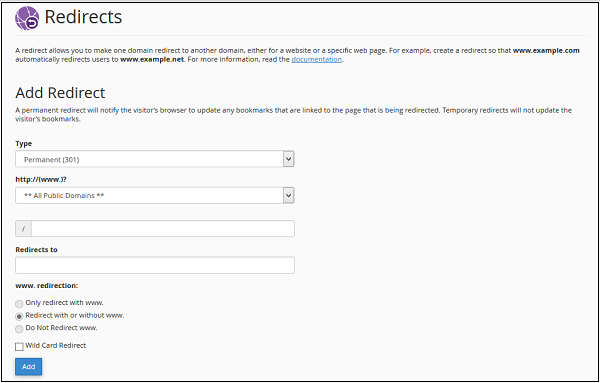
Step 3 - เลือกชื่อโดเมนที่คุณต้องการเปลี่ยนเส้นทางจากเมนูแบบเลื่อนลงของรายการโดเมน
Step 4 - ในกล่องข้อความถัดไปป้อนเส้นทางของหน้าหรือเส้นทางของโฟลเดอร์ที่คุณต้องการเปลี่ยนเส้นทาง
Step 5- ป้อน URL แบบเต็มของเพจโดเมนของคุณจะถูกเปลี่ยนเส้นทางไปใน Redirect to textbox คุณจะต้องระบุโปรโตคอลด้วยเช่นกัน http: // หรือ https: //
Step 6- เลือก www. การเปลี่ยนเส้นทางจะกำหนดว่าคุณต้องการให้โดเมนของคุณเปลี่ยนเส้นทางด้วย www หรือไม่ คำอธิบายของตัวเลือกที่ระบุด้านล่าง
Only redirect with www.- การเปลี่ยนเส้นทางนี้จะทำได้ก็ต่อเมื่อผู้ใช้ป้อน www. ใน URL
Redirect with or without www.- การเปลี่ยนเส้นทางนี้จะดำเนินการตลอดเวลาไม่ขึ้นอยู่กับว่าผู้ใช้ป้อน www. ใน URL หรือไม่
Do not redirect www.- การเปลี่ยนเส้นทางนี้จะไม่ทำงานหากผู้ใช้ป้อน www. ใน URL
เลือกตัวเลือกของคุณตามที่แนะนำคือให้คุณใช้ Redirect with or without www.
Step 7- เลือกช่องทำเครื่องหมาย Wild Card Redirection หากคุณต้องการเปลี่ยนเส้นทางไฟล์และโฟลเดอร์ทั้งหมดในโฟลเดอร์ย่อยไปยังไฟล์หรือโฟลเดอร์เดียวกันในโดเมนใหม่ ตัวอย่างเช่นการเปลี่ยนเส้นทางโดยใช้สัญลักษณ์ตัวแทน www.example.com/pic.jpg จะเปลี่ยนเส้นทางไปที่ www.new–example.com/pic.jpg หากไม่มีการเปลี่ยนเส้นทางโดยใช้สัญลักษณ์ตัวแทน www.example.com/pic.jpg จะเปลี่ยนเส้นทางไปยังเลือกช่องทำเครื่องหมายตามนั้น
Step 8 - คลิกที่ Add เพื่อบันทึกการตั้งค่า